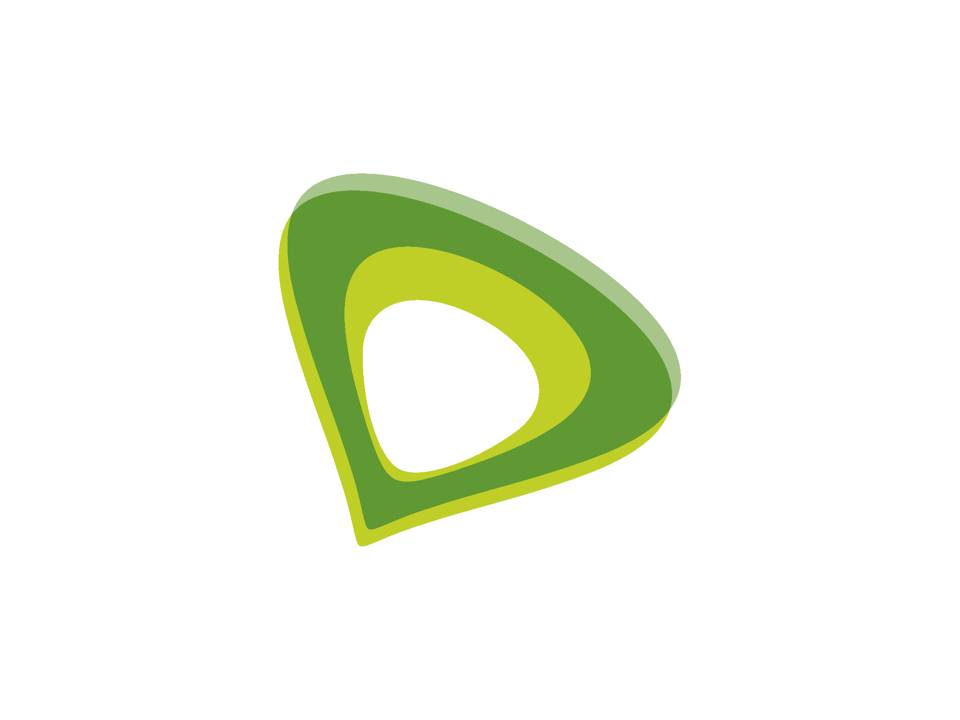
المحتويات
- إعدادات راوتر اتصالات للاتصال بالانترنت
- تغيير باسورد واي فاي راوتر اتصالات
- تغيير باسورد واي فاي راوتر اتصالات Vdsl
- إعدادات راوتر اتصالات Vdsl
- تغيير باسورد راوتر اتصالات
- تغيير باسورد الواي فاي لراوتر اتصالات ZTE H108
- تحديد سرعة النت راوتر اتصالات
- معرفة الاجهزة المتصلة براوتر اتصالات
- إعادة ضبط راوتر اتصالات للوضع الافتراضي
- تغيير باسورد واي فاي اتصالات الهوائي 4G
- معرفة المتبقي من باقة اتصالات
راوتر شركة اتصالات من تصنيع شركة هواوي لذلك يمكن ضبط اعداداته بسهولة وتغيير باسورد الواي فاي من الموبايل. توفر الشركة راوتر عالي السرعة VDSL والراوتر الهوائي، فيما سنوضح طريقة ضبط الاعدادات لإصدارات مختلفة من راوتر اتصالات.
إعدادات راوتر اتصالات للاتصال بالانترنت
للاتصال بالانترنت لأول مرة او عند عمل ريست يجب ضبط الراوتر للاتصال بمزود الخدمة وتعيين باسورد واسم لشبكة الواي فاي.
- اتصال بالراوتر من خلال الواي فاي او كابل الانترنت
- افتح المتصفح وادخل الرابط الاتي 192.168.1.1
- ادخل في مربع اسم المستخدم user وكلمة المرور etisalat
- ادخل رقم الهاتف الأرضي في مربع username
- ادخل باسورد الخدمة في مربع password ثم اضغط Next
- ادخل اسم شبكة الواي فاي في مربع WLAN SSID
- ادخل باسورد الواي فاي في مربع Key ثم اضغط Next
لتغيير بيانات الاتصال بمزود الخدمة انتقل لقائمة Basic ثم WAN
تغيير باسورد واي فاي راوتر اتصالات
اعدادات الواي فاي لراوتر هواوي اتصالات هي نفسها اعدادات اغلب أجهزة الراوتر عدا بيانات الدخول لصفحة الاعدادات.
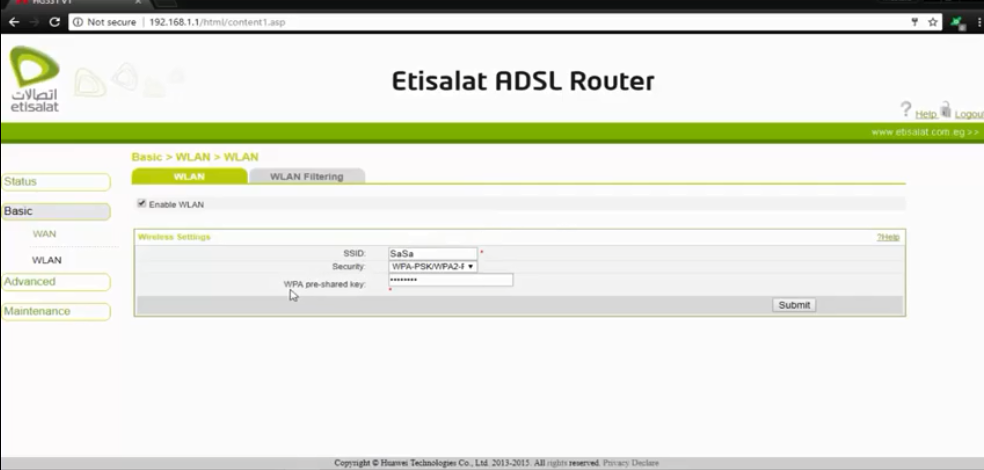
- تحقق من أنك متصل بالراوتر.
- اكتب في شريط عنوان المتصفح هذا الرقم 192.168.1.1
- ادخل اسم المستخدم “user” والباسورد الافتراضي (etis)
- انتقل الى قائمة” Basic” بالجانب الايسر ومنها انتقل الى قائمة “WLAN” المختصة بضبط اعدادات الواي فاي
- في خانة “WPA pre-shared key” اكتب فيها الباسورد
- بعد الانتهاء اضغط على زر Submit
ذات صلة: تغيير باسورد الراوتر والواي فاي من الموبايل
تغيير باسورد واي فاي راوتر اتصالات Vdsl
- اكتب في شريط عنوان المتصفح هذا الرابط 192.168.1.1
- أدخل اسم المستخدم “user” والباسورد الافتراضي (etis)

- اذهب Home Network من القائمة بالأعلى
- انتقل لقائمة WLAN Settings ثم لإعدادات الواي فاي WLAN Encryption

- ادخل اسم الشبكة في مربع SSID
- ادخل باسورد الواي فاي في مربع WPA Pre-shared key
- اضغط Save لحفظ الاعدادات
إعدادات راوتر اتصالات Vdsl
الاعدادات الاتية مخصصة للاتصال بمزود الخدمة من خلال راوتر اتصالات Vdsl
- اتصال بالراوتر من خلال الواي فاي او كابل الانترنت
- افتح المتصفح وادخل الرابط الاتي 192.168.1.1
- أدخل اسم المستخدم (user) والباسورد الافتراضي (etis)

- اضغط على مربع Start Wizard

- ادخل رقم الهاتف الأرضي في مربع internet account
- ادخل باسورد الخدمة في مربع internet password ثم اضغط Next

- ادخل اسم الشبكة في مربع SSID
- ادخل باسورد الواي فاي في مربع Password

- اضغط Save لحفظ الاعدادات
تغيير باسورد راوتر اتصالات
باسورد الراوتر هدفه حماية صفحة اعدادات الراوتر، اسم المستخدم وكلمة المرور الافتراضيين للدخول لصفحة اعدادات راوتر اتصالات هو “user, etis”على التوالي، وتطبق نفس الخطوات بالترتيب لتغيير باسورد الراوتر من الموبايل. يمكن تجربة الدخول للإعدادات المتقدمة للراوتر باستخدام باسورد Etisalat.
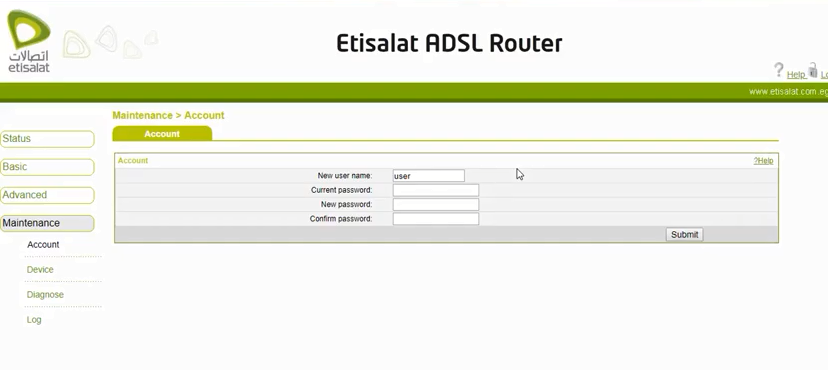
- تحقق من أنك متصل بالراوتر.
- اكتب في شريط عنوان المتصفح هذا الرقم 192.168.1.1
- أدخل اسم المستخدم والباسورد الافتراضيين (user, etis)
- انتقل الى قائمة Maintenance ثم الى Account
- ادخل كلمة المرور الحالية في خانة Current password.
- اكتب كلمة المرور الجديدة في خانة New password وكررها في الخانة التي تليها.
- بعد الانتهاء اضغط على زر Submit
تغيير باسورد الواي فاي لراوتر اتصالات ZTE H108
راوتر ZTE هو احد أجهزة الراوتر التي توفرها شركة اتصالات لعملائها، الراوتر مختلف في طريقة الاعدادات عن راوتر هواوي HG531
- افتح صفحة الاعدادات 192.168.1.1
- ادخل اسم المستخدم user وكلمة المرور etis

- اذا لم تفتح صفحة الاعدادات ادخل في اسم المستخدم admin والباسورد ETIS_رقم الهاتف
- انتقل لقائمة WLAN ثم Security
- ادخل باسورد الواي فاي في مربع Passphrase

- اضغط Submit لحفظ الباسورد
- تغيير اسم الشبكة يتم من خلال اختيار SSID Settings من القائمة الجانبية
تحديد سرعة النت راوتر اتصالات
خيار تحديد سرعة النت من راوتر يتم بطريقة بسيطة وفعالة لكن خيارات تحديد السرعة هي ايضا محدودة، فالراوتر يسمح بالسرعات 1و2و5.5و11 ميجا فقط. اتبع الخطوات الاتية:
- افتح صفحة الراوتر 192.168.1.1
- انتقل الى قائمة Basic > Wlan
- من خيار Mode اختر 802.11b
- من خيار Rate اختر السرعة التي تريدها
- اضغط submit لحفظ الاعدادات
- اعد تشغيل الراوتر
معرفة الاجهزة المتصلة براوتر اتصالات
يمكن معرفة الأجهزة المتصلة بالانترنت من خلال صفحة اعدادات الراوتر
- تأكد من أنك متصل بالراوتر.
- اكتب في شريط عنوان المتصفح هذا الرقم 192.168.1.1
- أدخل اسم المستخدم user والباسورد الافتراضيين (etis)
- انتقل الى قائمة Status ثم LAN
إعادة ضبط راوتر اتصالات للوضع الافتراضي
في حالة إذا نسيت كلمة مرور او اسم المستخدم اللازم لدخول الراوتر فإنك ستضر الى إعادة ضبط الراوتر الى وضعه الافتراضي لكي يعود اسم المستخدم وكلمة المرور كالسابق
- قم بالضغط على زر إعادة الضبط الموجود بجانب الراوتر بشيء مدبب كسن القلم
- استمر بالضغط لمدة خمس ثواني
- انتظر لمدة دقيقتين حتى يعود الراوتر للعمل مرة أخرى
- بعدها يمكنك تسجيل الدخول للراوتر باستخدام (user, etis)
يمكنك أيضا إعادة ضبط الراوتر الى الوضع الافتراضي من خلال صفحة الاعدادات (192.168.1.1) باتباع تلك الخطوات
- بعد الدخول الى صفحة الاعدادات انتقل لقائمة Maintenance ثم الى Device
- اضغط على زر Restore Default Settings
- تروا قليلا حتى يعود الراوتر للعمل مرة أخرى
تغيير باسورد واي فاي اتصالات الهوائي 4G
توفر شركة اتصالات راوتر هوائي يدعم السرعات العالية ولا يحتاج وصلة dsl لتوصيل الانترنت، كما انه يبين المتبقي من الباقي في صفحة الاعدادات ولكن من عيوب 4G ان الباقات سعتها محدودة وبأسعار عالية مقارنة بأسعار الباقات العادية و تكلفة الراوتر 1000ج، فيما الخطوات الأساسية لتغيير باسورد الواي فاي.
- افتح صفحة اعدادات الراوتر 192.168.1.1
- سجل الدخول من القائمة اعلى اليمين
- ادخل اسم المستخدم admin والباسورد admin او ستجده مدون خلف الراوتر
- الدخول لراوتر اورنج 4G
- في مربع الاستخدام اضغط على ترس الاعدادات
- الدخول لإعدادات راوتر اتصالات 4G
- انتقل لنافذة اعدادات الشبكة اللاسلكية
- ادخل باسورد الواي فاي في مربع كلمة مرور شبكة الواي فاي
- تغيير باسورد واي فاي راوتر اتصالات 4G
- لا تنسى الضغط على زر حفظ
ذات صلة: اسعار باقات النت الهوائي بدون خط ارضي
معرفة المتبقي من باقة اتصالات
تطبيق My Etisalat خاص بشركة اتصالات لمعرفة استهلاك الانترنت والمتبقي من الباقة والمكالمات (اندرويد | ايفون)
صفحة الفيسبوك | الانستجرام | تويتر | تيليجرام | جوجل نيوز


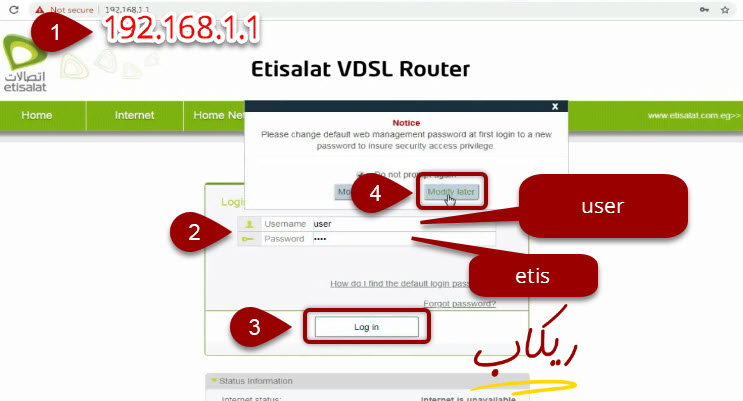
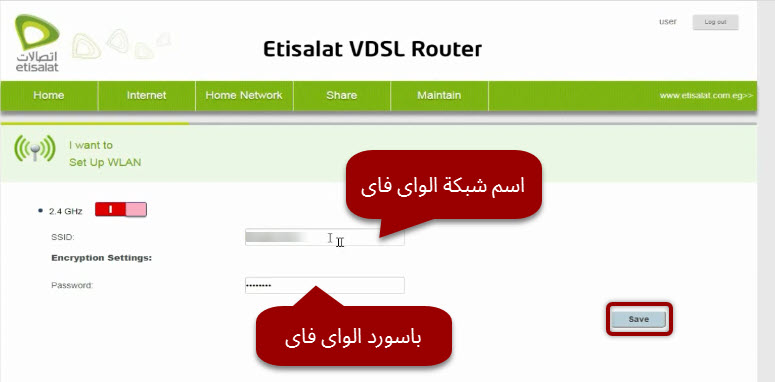
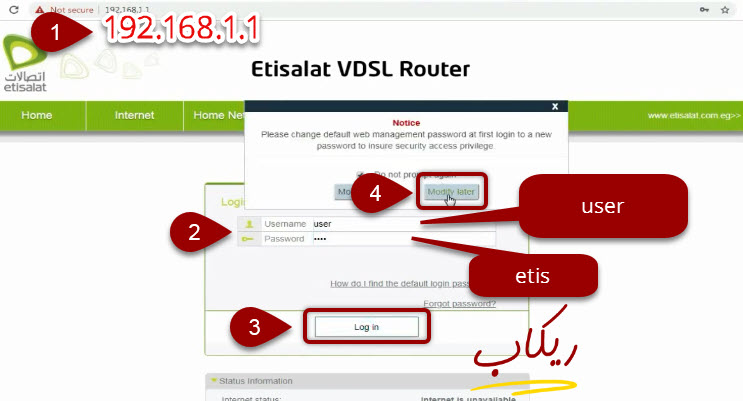
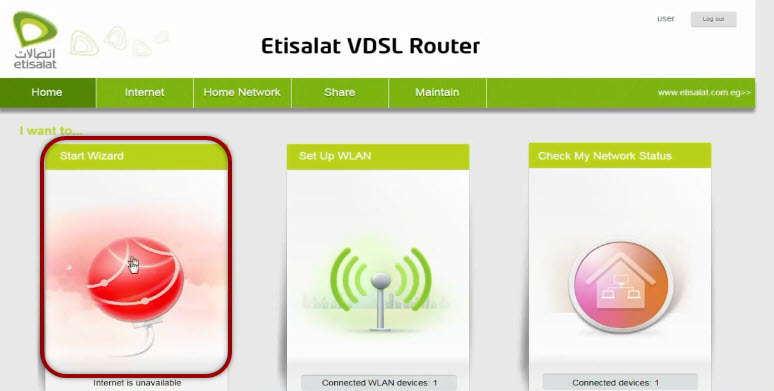
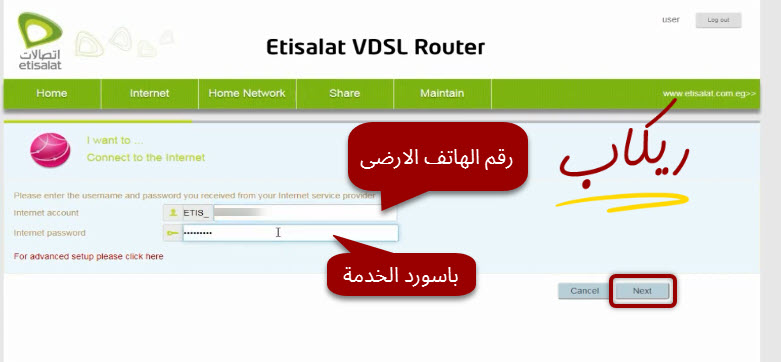

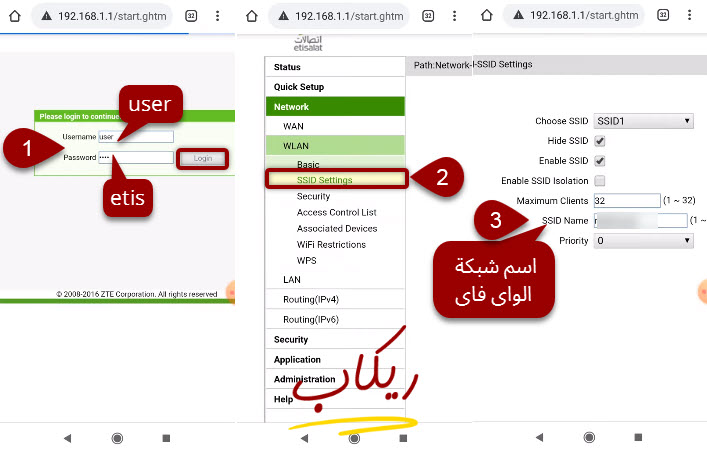
غير مسموح بالتعليق حاليا.